Сколько постов может опубликовать сообщество в ВК, которое работает пару месяцев? Ну полсотни – это минимум. На деле – в разы больше. Что делать, если в нем срочно нужно найти пост, а скроллить ленту себе дороже, ведь день можно потратить на это?
Ответ прост – срочно искать ответ на вопрос как найти пост по дате в ВК.
Хотя, стоп. Искать не нужно, он уже перед вами.
-
Чем полезен поиск по дате
-
Как найти запись по дате в группе или паблике
-
Как искать записи в пабликах
-
Как найти пост по дате на личной странице
-
Как искать записи в разных версиях ВКонтакте
Итак, смотрите. Дело такое.
Каждый день во ВКонтакте публикуются сотни тысяч постов. Даже в вашей ленте их набежит минимум сотня.
Да и в личной группе, я думаю, за время ее ведения, накопилось немало записей.
Случаются разные ситуации, в которых вам может понадобиться отыскать среди них один конкретный. Но как это сделать?
Можно найти его по дате публикации.
Поиск постов в ВК по дате — удобная функция, которая позволит вам мгновенно находить нужные записи и экономить время. Это совсем не трудно.
Сегодня я расскажу как это сделать.
Чем полезен поиск по дате
В новостной ленте ВК старые посты всегда уходят вниз и теряются. Чтобы не пришлось долго прокручивать ленту, надо воспользоваться поиском записей по дате.
У каждого администратора группы должен быть контент-план, где указаны даты всех публикаций.
Это поможет быстро вспомнить дату и найти нужный пост.
Псс.. Море подписчиков здесь
Накрутка в соцсетях. Получи первых подписчиков, комментарии и лайки.
Поиск записей и работа с контентом
Чем полезен поиск по дате для контент-менеджера:
- Можно проверять, был ли уже опубликован пост на эту тему или ещё нет. Это позволит избежать ненужных повторов. Однообразные публикации в группе оттолкнут подписчиков: люди начнут скучать и потеряют интерес к вашему сообществу, а этого никак допустить нельзя.
- Поиск по дате позволит вспомнить, какие посты публиковались в группе, а какие нет. Благодаря этому контент-менеджер легко придумает новые темы для публикаций. Это сделает контент более разнообразным.
- Поиск по дате поможет найти старую запись и дополнить её новыми сведениями. В новом посте нужно написать актуальную информацию взамен устаревшей.
- Старый пост можно взять за основу для нового поста, написанного в другом формате. Например, год назад в группе был информационный пост. Можно его найти и на его основе написать рекламную запись для продвижения нового продукта.
- Публикации разных лет, но на одну и ту же тему желательно периодически обновлять: менять формат, стиль изложения, структуру, содержание. Это позволит постоянно поддерживать интерес подписчиков к вашей группе.
- Поиск по дате помогает отслеживать важные события, связанные с постами, лайками и комментариями. Вы сможете вспомнить, когда подписчик заказывал у вас товар или услугу, а также увидите, какие посты набрали больше лайков, просмотров и комментариев. Это позволит вам выбрать наиболее удачное время публикаций новых записей.
Как видите, поиск постов ВК по дате чрезвычайно полезен всем, кто работает с контентом, — владельцам групп, контент-менеджерам, копирайтерам, редакторам.
Как найти запись по дате в группе или паблике
Найти нужный пост по дате сможет не только владелец сообщества, но и любой случайный посетитель.
Благодаря этой функции пользователи всегда смогут посмотреть контент группы, ни одна публикация не останется без внимания подписчиков.
А вот и мое пошаговое руководство.
Шаг 1. Найдите раздел «Записи сообщества» и дважды кликните по нему мышкой
«Записи сообщества» находятся под описанием группы или паблика.
Над «Записями» могут располагаться закреплённый пост и лента с товарами.
Обязательно нужно нажать на эту вкладку два раза. После этого во весь экран откроется лента, где окажутся только посты от имени группы.
У этой ленты пронумерованы страницы, поэтому их удобно листать. На каждой странице отображается по 10 постов.
Шаг 2. Впишите любую букву в строку поиска
В верхнем правом углу открывшейся страницы указываются страницы. Чуть ниже, слева находится значок в виде лупы, а рядом с ним — строка поиска.
Нужно вписать в поисковую строку любую букву или символ.
Шаг 3. Нажмите Enter и откройте календарь
После того как вы вписали букву, надо нажать Enter, чтобы запустить поиск. Справа откроется значок в виде календаря.
Жмите на него, и тогда откроется календарь.
Шаг 4. Укажите дату: пост должен быть опубликован не позднее этой даты
В этом календаре можно искать записи, опубликованные в прежние дни, месяцы или годы.
Чтобы посмотреть все посты, сделанные до того или иного числа, надо указать эту дату и нажать на значок того дня.
Например, вы хотите прочитать все публикации, сделанные 24 апреля 2021 года и раньше. Для этого надо в календаре за 2021 год открыть апрель и кликнуть на число 24.
Шаг 5. Удалите букву из поисковой строки и перезапустите поиск
В открывшемся списке появятся не только посты, но и комментарии. Чтобы видеть только посты, удалите введённую букву из поисковой строки, а затем вновь запустите поиск.
Можно поступить иначе.
Справа находится краткое меню: название группы с аватаркой, «Записи сообщества», «Все записи» и «Поиск записей». Ниже этого блока есть строка с рычажком «Искать только в записях».
По умолчанию он отключён, поэтому в поиске отображаются ещё и комментарии пользователей.
Если перетянуть этот рычажок вправо, то он активируется, и тогда в списке окажутся только посты раньше указанной даты.
Шаг 6. Ищите нужный пост
В ленте останутся только публикации, сделанные ранее указанной даты. Теперь в ней вы можете искать тот пост, который вам нужен, прокручивая ленту колёсиком мышки.
При необходимости, поиск всегда можно перезапустить.
Удачного поиска!
Получи больше подписчиков
Бесплатные подписчики за выполнение заданий, или быстрая недорогая накрутка. Что выберешь ты?
Как ещё можно искать старые посты
Поиск по дате занимает всего несколько секунд.
Но также очень хорошо, если вы помните какие-нибудь слова из того поста, который ищете. Можно ввести эти слова в поисковую строку в качестве ключевых, а затем выполнить поиск по дате. На странице сразу же откроется нужная вам публикация.
Как искать записи в пабликах
На публичных страницах (пабликах) тоже можно смотреть старые записи, пользуясь поиском по дате.
Дважды нажав вкладку «Все записи», вы сможете воспользоваться календарём и найти нужную публикацию.
Как найти пост по дате на личной странице
Точно таким же способом можно по дате искать записи на личной странице пользователя.
Для этого надо два раза кликнуть на кнопку «Все записи» над стеной, и тогда откроется такой же список, как и в сообществе.
Опять вписывайте любую букву в строку поиска, нажимайте на Enter, выбирайте дату и удаляйте букву из поисковой строки.
Через эту поисковую строку вам удастся найти посты, репосты и комментарии других пользователей к вашим записям, сделанные прежде указанной даты.
Как искать записи в разных версиях ВКонтакте
Поиск по дате работает только в десктопной версии ВКонтакте с компьютера, а также в полной версии соцсети для мобильного браузера.
Этого поиска нет в мобильном приложении ВКонтакте для Android и iOS. Чтобы найти запись по дате через смартфон, нужно открыть браузер и выполнить поиск оттуда. Это делается так же, как и на компьютере.
Искать нужные записи на iOS и Android можно только по ключевым словам.
Если вам срочно нужно найти какую-то публикацию именно по дате, желательно зайти в ВК через любой браузер с компьютера, планшета, телефона или смартфона.
Кстати, подписчиков надо?)
Бесплатные подписчики и лайки за выполнение заданий, или быстрая недорогая накрутка. Что выберешь ты?
Содержание
- 1 Через компьютер
- 1.1 По тексту
- 1.2 По дате
- 1.3 По хэштегам
- 1.4 По id
- 2 На телефоне
- 2.1 По тексту
- 2.2 Поиск по дате
- 2.3 По хэштегам
- 2.4 По id
В сообществах вконтакте каждый день пользователи выкладывают большое количество различных публикаций. В данной пошаговой инструкции мы расскажем, как найти пост в группе в вк. Так как мы сидим вконтакте и с мобильного устройства и с компьютера, мы рассмотрим оба варианта поиска публикаций.
Через компьютер
По тексту
Для того чтобы найти свой или чужой пост в группе в вк по тексту, необходимо:
- Зайти во вкладку «Сообщества»
- Далее откройте то сообщество, в котором нужно найти пост
- В сообществе нажмите на значок в виде лупы, который означает поиск
- Введите слово, по которому хотите найти пост, нажмите enter, и вы увидите все публикации с данным словом
По дате
- Для того чтобы найти запись по дате, нужно перейти в поиск записей и нажать на значок в виде календаря
- Выберите нужную вам дату, от которой вы хотите найти публикации, и вы их увидите
По хэштегам
- Нажмите в сообществе на лупу, которая обозначает поиск
- Введите в поисковую строчку хэштег через # и публикации найдутся
По id
- Для начала нужно скопировать id пользователя, у которого вы хотите найти записи в сообществе
- Вставьте id в поисковую строчку
Как мы видим, ничего не найдено. Отсюда можно сделать вывод о том, что возможность поиска по айди с компьютера разработчики убрали.
На телефоне
Давайте разберем, как найти старый пост в группе вк, использую для этого приложение на мобильном устройстве.
По тексту
Для того чтобы найти чужой или свой пост в сообществе вк, с помощью телефона, нужно сделать следующее:
- Для начала нужно зайти в раздел с сообществами
- Затем нужно перейти в ту группу, в которой необходимо осуществить поиск поста
- После этого нужно нажать на значок лупы
- В строчку поиска нужно ввести слово, по которому вы хотите отыскать пост. Публикации с данным словом сразу же найдутся
Поиск по дате
К сожалению, в официальном мобильном приложении поиск публикаций по дате невозможен. Если вы хотите найти пост, выложенный в определенный день, воспользуйтесь поиском по дате через ваш компьютер или ноутбук.
По хэштегам
Для того чтобы сделать поиск поста по хештегам в сообществе, нужно:
- Нажать на значок поиска
- Затем нужно ввести в поиск хештег и все посты с таким хештегом будут найдены
По id
Чтобы отыскать публикацию от определенного человека по айди, нужно:
- Для начала скопировать айди пользователя
- Далее нужно нажать на лупу
- В строку поиска нужно вставить айди и все публикации с упоминанием данного человека будут найдены
В данной пошаговой инструкции мы подробно рассмотрели вопрос о том, как найти пост в группе в вк. В сообществах каждый день выкладывается большое количество публикаций, поэтому для того чтобы найти нужным пост приходится вручную листать стену очень долго. Именно для того чтобы поиск был простым и быстрым, придуманы различные способы найти нужный пост, и теперь вы всегда сможете к ним прибегнуть.
Чтобы найти запись в группе сайта “Вконтакте” по дате нужно выполнить следующие действия:
1 Заходим в группу, которая Вас интересует.
Чтобы зайти в группу сайта “Вконтакте” Вы должны нажать на аватарку группы, либо по ее названию.
2 Нажимаем на серую строку, где написано “X записей” и “Предложить новость”
3 Нажимаем на “Перейти к поиску”
4 Теперь нажимаем на “Записи до определенной даты”
В качестве примера я выбрал дату 24 ноября 2014 года, Вы же должны сами указать ту дату, которая Вам нужна.
5 Мы нашли очень много записей сообщества, которые были сделаны до 24 ноября 2014 года. Нам нужна самая последняя запись (которая сделана 24 ноября 2014 года)
Вот и все. Вы нашли запись, опубликованную до определенного числа в группе сайта “Вконтакте”.
Поиск сообществ
Как по ключевому слову найти сообщества: группы, публичные страницы и встречи, в том числе будущие.
Общее представление о работе с модулем “Поиск сообществ”: как запустить, просмотреть результаты и скачать нужные.
Видеогид “Поиск сообществ”
Как найти и отсортировать сообщества своей ниши по ключевому слову в названии, а также по количеству участников в сообществе.
Возможности
Общее представление о возможностях, которые дают результаты работы модуля “Поиск сообществ”.
Модуль “Поиск сообществ” находится во вкладке “Сообщества” в Pro-версии по ссылке или в VK Apps-версии (браузерной) — по ссылке (доступно для зарегистрированных пользователей).
Данный модуль позволяет найти паблики по ключевому слову в названии, а группы — по ключевому слову и местоположению и отсортировать найденные сообщества по словам, которые должны или не должны содержаться в названии, по количеству подписчиков или участникам встреч, а также по дате последнего поста.
Данный модуль позволяет найти сообщества по ключевому слову и местоположению (кроме пабликов) в названии или описании. А также отсортировать найденные сообщества по словам, которые должны/не должны содержаться в названии, по количеству участников и по дате последнего поста.
В модуле “Поиск сообществ” можно:
- Найти сообщества, публичные страницы и мероприятия, включая будущие встречи, по ключевым словам в названии и описании для дальнейшего сбора целевой аудитории. Например, участников сообществ, активных пользователей, тех, кто оставляет комментарии в фотоальбомах, под видеозаписями и в обсуждениях и т. п.
Чтобы найти сообщества ниши, в названии которых нет ключевого слова, в задаче по поиску сообществ по ключевому слову нажмите “Фильтры” и в параметре “Минус-слова” укажите ключевое слово. В таком случае в результатах останутся сообщества, в описании которых есть нужное слово. Чтобы в результате наоборот остались только сообщества с ключом в названии, укажите его в параметре “Фильтр по словам”.
- Отсортировать найденные сообщества по количеству участников, скорости роста, отношению дневной посещаемости к количеству пользователей и т. д. для получения более качественных сообществ для дальнейшей работы.
- Найти будущие мероприятия для предложения сопутствующих товаров. Например, участникам грядущей игры по футболу можно предложить товары для болельщиков. Иногородним участникам — услуги по трансферу, проживанию, питанию, экскурсии и т. п. А администраторам таких сообществ, особенно недавно созданных, — услуги по продвижению.
- Найти закрытые группы для дальнейшего сбора концентрата ЦА. Например, группы онлайн-марафонов.
Описание входных параметров
В модуле “Поиск сообществ” можно собрать по ключевым словам нужные сообщества (группы, публичные страницы и встречи) во ВКонтакте для дальнейшей работы и анализа.
Модуль “Поиск сообществ” в Pro-версии
Модуль “Поиск сообществ” в VK Apps-версии
Для поиска сообществ в Pro-версии:
1. Введите в это поле название задачи, под этим названием она будет отображаться в истории всех задач и под таким названием будут скачиваться результаты.
2. Укажите данные для анализа:
- Введите ключевое слово или словосочетание в именительном падеже, по которому нужно найти сообщества. Обратите внимание, что поиск по нескольким ключевым запросам в модуле невозможен.
- Укажите, осуществлять поиск по точному вхождению фразы или нет. При выборе “Точное вхождение поисковой фразы” в результаты попадут только те сообщества, в названии которых есть указанное словосочетание или словоформа, а не любое слово из указанного словосочетания или слово с другим окончанием
3. Фильтры настройки результатов:
- Выберите тип сообщества, которое нужно найти: групп, публичную страницу или мероприятие — или выберите “любой” в случае, если тип сообщества не важен.
- Если ищите только группы, выберите тип групп, которые нужно найти: любые, закрытые, открытые.
- Определите географическое положение для групп и мероприятий, так как у публичных страниц информация о гео есть только в том случае, если они были созданы как группы, а затем переведены в паблики.
Как только все данные заполнены, для выполнения задачи необходимо нажать кнопку “Запустить”. Сообщение о завершении работы придет на почту, которую вы указали при регистрации.
Для поиска сообществ в Vk Apps-версии:
1. Укажите данные для анализа:
- Введите ключевое слово или словосочетание в именительном падеже, по которому нужно найти сообщества. Обратите внимание, что поиск по нескольким словам в модуле невозможен.
- Укажите, осуществлять поиск по точному вхождению фразы или нет. При выборе “Точное вхождение поисковой фразы” в результаты попадут только те сообщества, в названии/описании которых есть указанное словосочетание или словоформа, а не любое слово из указанного словосочетания или слово с другим окончанием.
- При необходимости можно указать поиск только официальных, т. е. верифицированных сообществ.
2. Фильтры настройки результатов:
- Выберите тип сообщества, которое нужно найти: групп, публичную страницу, встречу или будущую встречу. Отметить галочками можно как один/несколько типов сообщества, так и все сразу.
- Если ищите только группы, выберите тип групп, которые нужно найти: любые, закрытые, открытые.
- Определите географическое положение для групп и мероприятий, так как у публичных страниц информация о гео есть только в том случае, если они были созданы как группы, а затем переведены в паблики.
- Задайте сбор сообществ по количеству пользователей, скорости роста, отношению дневной посещаемости к количеству пользователей, отношению количества лайков к количеству пользователей, отношению количества комментариев к количеству пользователей, отношению количества записей в обсуждениях к количеству пользователей. То есть собранные сообщества будут выстроены по убыванию по выбранному параметру. Доступно при поиске без указания города. Это необходимо сделать до начала парсинга.
- Отфильтруйте список по количеству подписчиков. Сообщества, не удовлетворяющие указанным минимуму и максимуму подписчиков, в выборку не попадут. Это необходимо сделать до начала парсинга.
- Отфильтруйте список по ключевым словам, которые не должны быть в названии сообщества (ввод через пробел).
- Отфильтруйте найденные сообщества по дате, не позднее которой должен быть опубликован последний пост в сообществе. Чтобы этот параметр стал активным, нужно дождаться завершения задачи и нажать “Найти даты последнего поста”.
Как только все данные заполнены, для выполнения задачи необходимо нажать кнопку “Старт”. Чтобы сохранить результат работы модуля, необходимо дождаться окончания работы модуля.
Описание результатов выполненной задачи
Как посмотреть найденные сообщества, отфильтровать нужные результаты и скачать.
Результаты работы модуля “Поиск сообществ” в Pro-версии
Результаты работы модуля “Поиск сообществ” в VK Apps-версии
Результаты работы модуля “Поиск сообществ” в Vk Apps-версии с датой последнего поста
Результаты работы модуля “Поиск сообществ” в Pro-версии:
1. В “Найдено” отображается общее число найденных сообществ по заданным параметрам.
2. Фильтрация результатов — можно отсортировать по ключевым словам, которые должны/не должны содержаться в названии сообщества, а также по количеству участников в сообществе.
3. Скачать результаты на компьютер:
- ссылки на найденные сообщества в .txt-формате;
- или подробные результаты в .csv-таблице.
4. По клику на кнопку “Выбрать” появится окно с возможностью выбрать первые N сообществ автоматически.
5. Результаты работы модуля:
- ссылка на сообщество, по клику в новом окне откроется страница сообщества;
- число подписчиков, найденных в сообществе.
При необходимости можно отсортировать результаты по количеству подписчиков, нажав на параметр “Подписчики”.
Результаты работы модуля “Поиск сообществ” в VK Apps-версии:
1.
В VK Apps-версии есть дополнительная возможность найти даты последних постов. Для этого по завершению задачи необходимо нажать “Найти даты последних постов”.
2. Скачать результаты на компьютер:
- ссылки на найденные сообщества в .txt-формате;
- или подробные результаты в .csv-таблице.
3. В “Найдено” отображается общее число найденных сообществ по заданным параметрам.
4. В “Выделено” отображается количество отмеченных для скачивания сообществ.
5. В поле “Выбрать первые N результатов” можно указать количество сообществ, которые автоматически будут помечены для скачивания.
6. Результаты работы модуля:
- ссылка на сообщество, по клику в новом окне откроется страница сообщества;
- число подписчиков, найденных в сообществе;
- дата последнего опубликованного поста в данном сообществе отобразиться после её определения. Для этого нужно нажать кнопку “Найти дату последнего поста”.
При необходимости можно отсортировать полученные результаты по названию, количеству подписчиков и дате последнего поста, нажав на нужный параметр.
Фильтрация результатов выполненной задачи
Возможности фильтрации для удобного просмотра результатов выполненной задачи в Pro-версии.
Найденные сообщества можно отфильтровать:
- по ключевым словам — укажите через запятую без пробела слова, которые должны быть в названии найденного сообщества;
- по ключевым минус-словам — укажите через запятую без пробела слова, которые не должны быть в названии найденного сообщества. Обратите внимание, в фильтрации по минус-словам есть ограничение в 700 знаков. Если количество знаков в минус-словах больше, модуль в результатах выдаст 0;
- по количеству участников в сообществе.
При фильтрации нужно учитывать, что парсер будет искать сочетание букв в той же последовательности. То есть нужно указывать корень слова и учитывать, что могут быть отброшены другие по смыслу слова, содержащие то же буквосочетание (например, вычитание слова “очки” уберет все слова “бабОЧКИ”).
Чтобы сохранить выбранные параметры фильтрации к результатам задачи, необходимо нажать кнопку “Применить фильтры”. Чтобы сохранить отфильтрованные данные, необходимо нажать кнопку “Скачать”.
Результат скачивания в .csv-формате
Если работать комфортнее в таблицах, результаты задачи можно скачать в формате .csv.
Результаты в VK Apps-версии без даты последнего поста
Результаты в VK Apps-версии с датой последнего поста
Как работать дальше с полученной информацией в модуле “Поиск сообществ”
У найденных сообществ в модуле “Поиск сообществ” можно проанализировать названия и найти семантическое ядро. Например, ищем группы фотографов, а благодаря семантическому анализу можем найти специализацию фотографов: семейный, свадебный, фотограф новорожденных и т. д.
- Найти администраторов сообществ в нужной нише. Собрав сначала группы, а потом в модуле “Аудитория сообществ” — “Контакты сообществ” администраторов, например, для их исключения при настройке рекламы или, наоборот, для предложения им своих товаров, а также услуг по продвижению или партнерство.
- Можно собрать друзей и родственников участников найденных сообществ для расширения базы ЦА.
- Для предложения своих услуг по продвижению можно найти сообщества, в которых состоит менее 50 человек, со свежей датой последнего поста.
- Найти городские сообщества с непопулярными и непредсказуемыми названиями. Для этого сначала нужно найти городские сообщества, в названии которых есть упоминание города, затем в модуле “Группы, где есть ЦА” посмотреть, в каких еще сообществах состоят участники. Если по соотношению свыше 70 % участников из загруженной базы, с большой вероятностью, это сообщество городское.
Примеры эффективной работы с модулем “Поиск сообществ”
Модуль “Поиск сообществ” позволяет найти тематические сообщества (встречи, группы, публичные страницы) в разных нишах. Это может быть продвижение спортивных занятий или развлекательного мероприятия, продвижение бренда и т. д.
Ознакомиться с инструкциями по работе с другими модулями можно по ссылке
Получайте клиентов из ВК, используя все возможности Церебро. Подключить можно тут.
Иногда пользователям ВКонтакте бывает нужна такая возможность, как парсить группы ВКонтакте по датам основания.
И наш Сервис VK.BARKOV.NET такую возможность вам предоставляет.
Среди более, чем 210 парсеров в меню Сервиса вы найдете все необходимые инструменты.
Воспользуйтесь ссылкой, расположенной ниже, чтобы начать нужный вам парсинг.
Загрузите в поле поиска уже заранее собранные ссылки на нужные вам группы ВКонтакте, отметьте нужные вам данные для парсинга, а в разделе дополнительной информации отметьте дату основания.
Парсер (специальный инструмент) по списку групп ВК узнает их расширенные данные, в том числе и дату основания.
Вам также может пригодиться парсер “Полная информация о группах” https://vk.barkov.net/groupsinfo.aspx
Полученный с его помощью файл даже в режиме просмотра вы сможете отсортировать по номерам ID сообществ ВК, чем больше номер, тем позже дата регистрации группы.
Для поиска сообществ по заданным вами условиям по всему Контакту применяйте инструменты раздела “Поиск групп” https://vk.barkov.net/groups.aspx
Эти парсеры очень удобны в работе, так как поиск выполняется на наших серверах в облаке, проверяя все группы ВК по вашим запросам.
Наша техподдержка всегда быстро и профессионально ответит на любые ваши вопросы, обращайтесь, если есть какие-то затруднения.